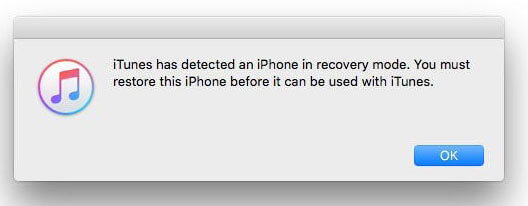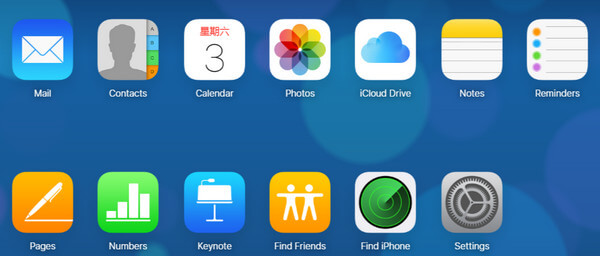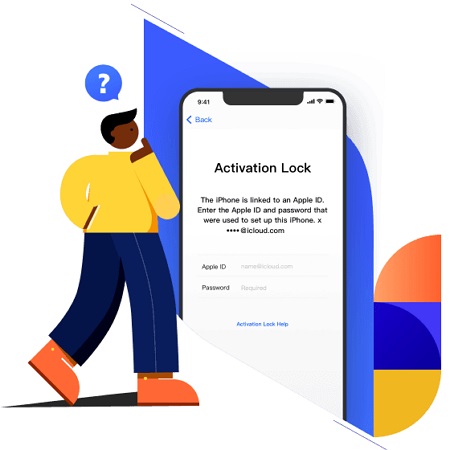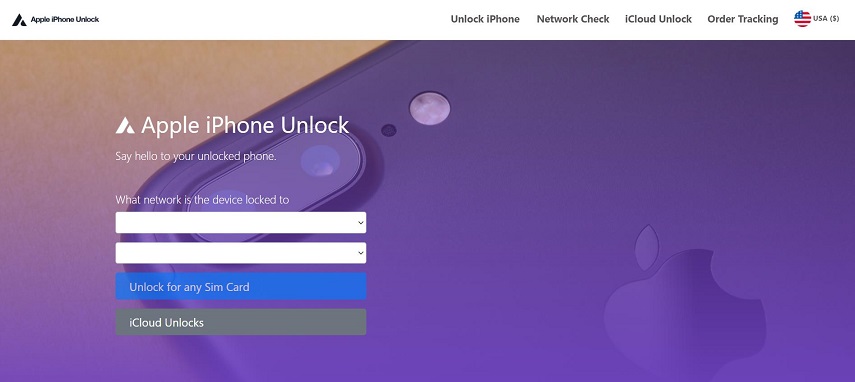A tentativa de recuperação de dados do iPhone falhou? Aqui está a verdadeira correção
 Tadeu Micael
Tadeu Micael- Atualizado em 2023-08-31 iPhone
Eu estava atualizando a versão iOS do meu iPhone para o iOS 17 e depois de reinicializar o iPhone diz que pressione home para recuperar. Eu não tenho idéia do que isso significa e como consertar isso. Por favor, ajude-me.
Você está tendo um problema semelhante depois de tentar atualizar a versão do iOS do seu iPhone? Muitos usuários relataram recentemente que seu iPhone diz que tentou recuperar dados com erro. Os usuários estão presos neste loop e a maioria deles não tem idéia do que está acontecendo com seu dispositivo. Portanto, neste artigo, vamos aprender como se livrar completamente deste erro.
Parte 1. O que significa uma tentativa de recuperação de dados?
Se você estiver confuso por que seu iPhone está tentando recuperar dados após a atualização, então dê uma olhada nesta seção. Os usuários recebem este erro quando tentam atualizar seu dispositivo para a versão mais recente. Recentemente as pessoas experimentaram este problema enquanto tentavam atualizar para o iOS 17 via iTunes. Geralmente, a tentativa de recuperação não levará muito tempo para realizar a recuperação de dados e termina automaticamente e o iPhone começa a funcionar normalmente. A Apple Inc não forneceu nenhuma explicação para que este erro ocorra em alguns casos. Mas pode ser dito com certeza que está relacionado com a atualização.
Entretanto, em alguns casos, a tentativa é interrompida devido a algum motivo desconhecido e leva a este erro. Quando você vê esta mensagem, precisa ser paciente. Existem correções simples para resolver este erro. Mas você tem que ter cuidado, caso contrário acabará perdendo arquivos de mídia importantes, contatos, ou backup de seu dispositivo.
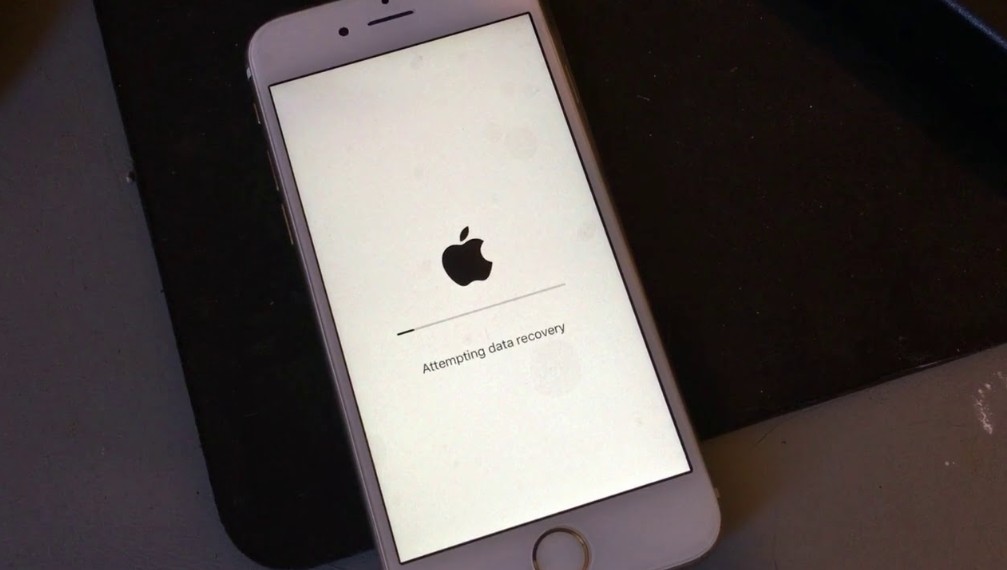
Parte 2. Como consertar uma tentativa de recuperação de dados no iPhone
Aqui estão 4 métodos para consertar o iPhone preso na tela de tentativa de recuperação de dados. Eles são os métodos mais viáveis para resolver esta questão.
- Método 1. Pressione o botão Home
- Método 2. Forçar o reinício de seu iPhone
- Método 3. A solução final para corrigir a tentativa de recuperação de dados do iPhone (100% eficaz)
- Método 4. Restaurar o iPhone no iTunes para consertar o iPhone preso na tentativa de recuperação de dados
Método 1. Pressione o botão Home
Você pode ter vontade de se passar quando receber esta mensagem, mas fique relaxado. Aguarde enquanto o dispositivo tenta recuperar os dados. Tudo o que você precisa fazer é pressionar o botão home para recuperar o iPhone. Normalmente, leva tempo para terminar a recuperação e atualizar. Assim que a atualização terminar, você terá acesso ao seu dispositivo mais uma vez.
Mas este método não é aplicável para os modelos de iPhone sem o botão home. Portanto, eles têm que tentar os outros métodos.
Método 2. Forçar o reinício de seu iPhone
É uma das melhores maneiras de resolver todos os tipos de problemas de trabalho com o iPhone. Se o método de recuperação da imprensa em casa não funcionou, então é provável que um reinício de força faça o truque. Como diferentes modelos de iPhone têm diferentes passos, siga-os de acordo.
Para o iPhone 6 e anteriores:
Pressione o botão home e o botão power simultaneamente e mantenha-os pressionados por alguns segundos. Solte os botões quando o logotipo da Apple aparecer na tela e reinicie seu iPhone.
Para o iPhone 7 e 7 Plus:
Use o botão Volume para baixo e o botão Liga/Desliga. Pressione os botões e segure-os por alguns segundos até que o logotipo da Apple apareça na tela. Depois solte os botões e reinicie o iPhone.
Para o iPhone 8 e posteriores:
No início, pressione e solte rapidamente o botão de volume para cima. Em seguida, repita o mesmo com o botão Volume Down. Pressione o botão de ligar e segure-o até que o logotipo da Apple apareça na tela.

Na maioria dos casos, o reinício forçado é capaz de corrigir erros comuns. Mas quando você tenta reiniciar à força durante a tentativa de recuperação de dados, isso pode levar à perda de dados. Portanto, você vai precisar de uma ferramenta inteligente que possa resolver este problema sem perda de dados.
Método 3. A solução final para corrigir a tentativa de recuperação de dados do iPhone (100% eficaz)
Por sorte, mesmo quando o iPhone X tenta recuperar dados, existe uma solução definitiva. O uso do iOS System Repair é a melhor escolha que você tem. O software é capaz de corrigir mais de 150 tipos de problemas de software do iPhone, incluindo tentativa de loop de recuperação de dados, loop de modo de recuperação, downgrade preso, uma tela congelada, falha de aplicativos e muito mais.
As características especiais deste software incluem:
- Sair e Entrar no modo de recuperação com apenas um clique.
- Capaz de corrigir mais de 150 tipos diferentes de problemas de iOS.
- Sem perda de dados durante ou após o reparo.
- Modo padrão e avançado para melhorar o desempenho de seu dispositivo.
- Pode até resolver problemas da Apple TV.
- Compatível com todos os modelos de iPhone, inclusive com a última série iPhone 13.
Você precisa fazer o download deste software a partir do site oficial. Uma vez instalado, siga os passos abaixo para consertar o erro:
-
Passo 1 Execute o programa e conecte seu iPhone a ele. Clique no botão Start na interface principal, depois selecione o modo Reparo Padrão e clique no botão Start Standard Repair.

-
Passo 2 O software solicitará que você faça o download do pacote de firmware adequado ao seu dispositivo. Certifique-se de que você está baixando o pacote certo antes de iniciar a seqüência de reparo.

-
Passo 3 Uma vez terminado o download do firmware, toque no botão Repair Now e o processo será iniciado. Levará algum tempo para consertar o problema e seu dispositivo será reinicializado.

O software garantirá que os dados do dispositivo estejam intactos. Mas se faltaram alguns arquivos antes do reparo, então você precisa de mais ajuda das ferramentas de recuperação de dados.
Método 4. Restaurar o iPhone no iTunes para consertar o iPhone preso na tentativa de recuperação de dados
Os usuários também podem considerar a possibilidade de obter ajuda do iTunes quando a tentativa de recuperação de dados do iPhone falhou abruptamente. Um reset completo de fábrica do iPhone corrigirá o erro e o dispositivo será atualizado também para a última versão do iOS. Para fazer isso, siga os passos abaixo:
- Passo 1: Inicie o iTunes em seu computador e certifique-se de que você tenha a versão mais recente. Conecte seu iPhone com o sistema e coloque o iPhone no modo de recuperação.
-
Passo 2: O iPhone será detectado pelo iTunes no modo de recuperação e você receberá um pop up pedindo para restaurar o dispositivo. Confirme a restauração e atualização e aguarde quando o iTunes terminar a tarefa.

Agora, você terá um iPhone funcionando normalmente, mas terá que configurá-lo novamente para recuperar os dados e configurações antigas.
Parte 3. Uma dica útil: Como recuperar dados do iPhone que se perderam devido ao erro "Tentativa de recuperação de dados".
Como mencionamos acima, a perda de dados é um problema muito comum quando os usuários tentam resolver o erro de loop falhado na tentativa de recuperação de dados do iPhone. Se você tiver um backup do iTunes ou iCloud, então você pode restaurar os dados e as configurações. Mas há uma opção melhor para a recuperação de dados, usando o software de recuperação de dados para iPhone.

As principais características deste iPhone Data Recovery são:
- Recuperar dados do dispositivo iOS e iTunes em um só lugar.
- Recuperação de mais de 30 tipos de dados, incluindo mensagens, fotos, documentos, etc.
- Extrato de arquivos de backups antigos.
- Opções seletivas de backup e visualização.
- Recuperação de dados de todos os cenários de perda de dados, incluindo reset de fábrica, downgrade/upgrade, falha do sistema ou ataque de vírus.
Não importa qual seja a situação, o software ajudará você a recuperar todos os arquivos excluídos ou perdidos de seu iPhone.
Leia também:
Resumo
Depois de ler isto, espero que você saiba como consertar o iPhone preso na tentativa de recuperação de dados. Há muitas ferramentas na Internet que podem ajudá-lo a corrigir este erro. Portanto, da próxima vez que você tentar atualizar seu iPhone para a última versão do iOS, sugerimos manter o UltFone iOS System Repair e UltFone iPhone Data Recovery à mão.